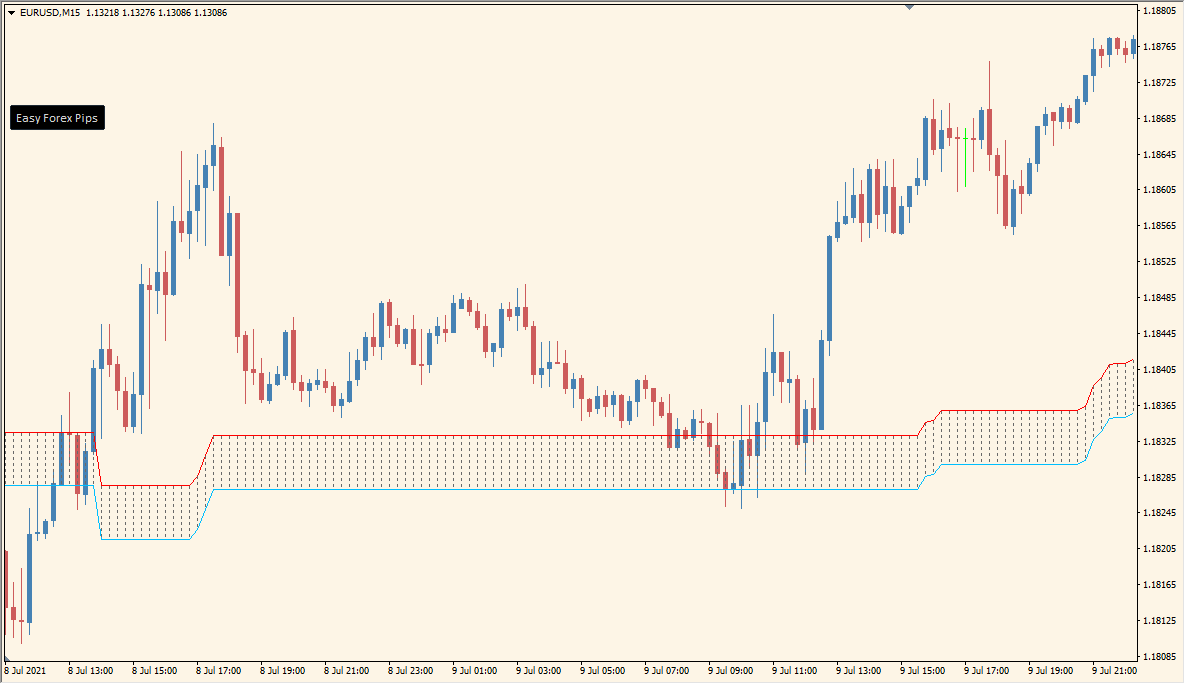スポンサーリンク
一目均衡表の雲のような抵抗帯を表示するインジケーターです。
通貨ペアごとに設定する必要はありますが、わかりやすいサポレジゾーンとして利用することができます。
EasyForexsyPipi2インジケーターの利用方法
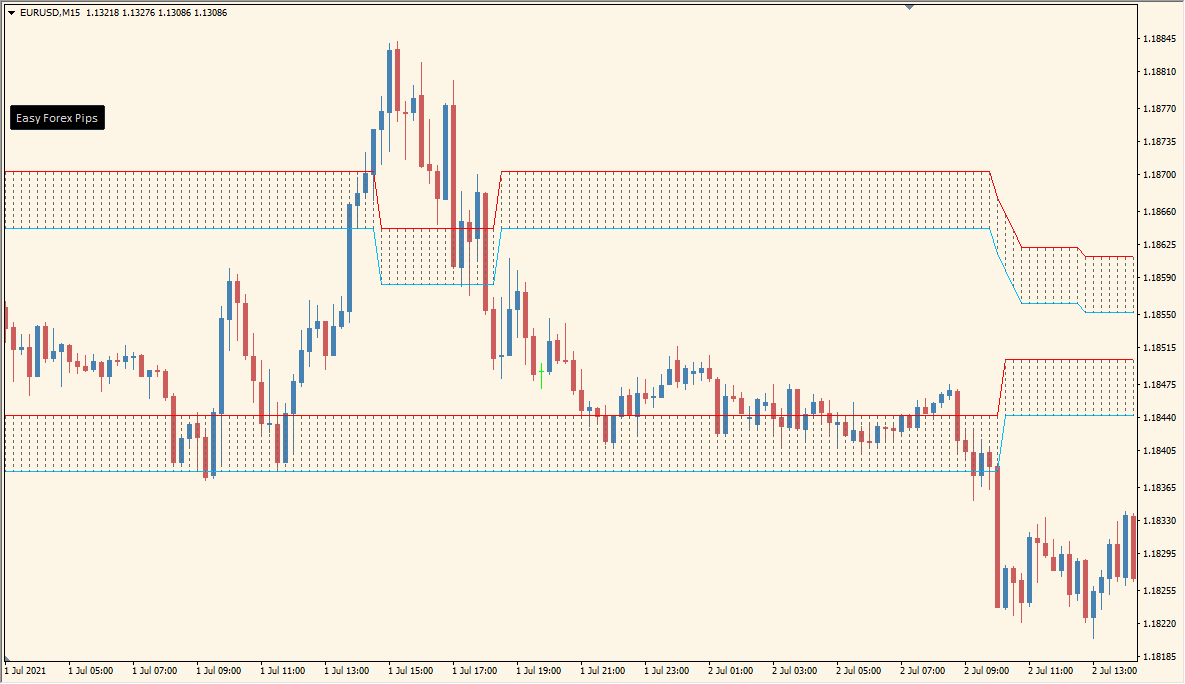 こちらは2つ適用させた所、左上の黒いボタンで表示のオンオフができます
こちらは2つ適用させた所、左上の黒いボタンで表示のオンオフができます
EasyForexsyPipi2は抵抗帯をゾーンとして表示してくれます。当サイトでおすすめしているフィボ太郎さんの水平線レベルとまではいいませんが、悪くない精度でローソクが跳ね返されています。
ゾーンの表示は3つの時間軸を利用しまして、初期設定では35,50,65ですが、それとは別に、50,100,200設定のゾーンを表示させるとより使いやすくなったりします。(通貨ペアによって時間軸は変更してください)
亀吉
雲をブレイクしてエントリーといった使い方はちょっと反応が遅いので難しいですな
たつお
サポレジとしては優秀な感じはしますね!
業者を変えると取引コストが月に5000円以上安くなったりしますよ

海外FX業者を使っている人は注意!隠れコストを含めた本当に安い海外FX業者比較
すぐに隠れコストが低いFX業者が知りたい方はこちらをクリック
国内と海外FX業者の違いが知りたい方はこちらの解説はこちらを...
MT4のパラメータ設定
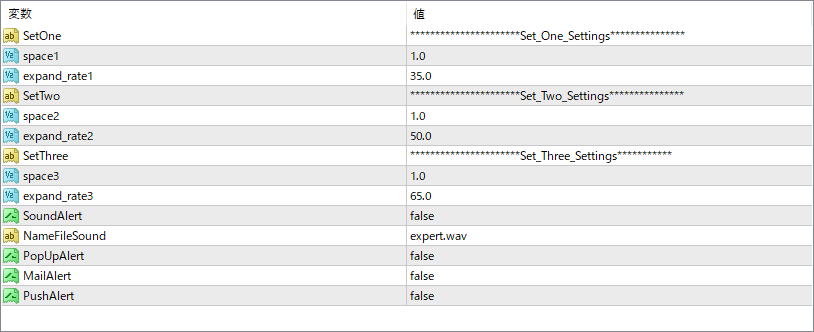
『space』はゾーンの幅がかわるのですが、これはデフォルトのままで良いかと思います。
各『expand_rate』の調整でゾーンの適正値を見つけてください。

★MT4インジケーター倉庫プレミア
MT4倉庫プレミアの入口はこちら
→倉庫プレミアのパスワードはこちらから
→倉庫...
インジケーターをMT4にインストールする方法
①インジケーターをダウンロードするとzipファイルでPCに保存されますので、そのフォルダを右クリックしてファイルを『展開』しておきます。
②フォルダの中に『mq4ファイル』または『ex4ファイル』がはいっていることを確認します。
③MT4を開いて、画面上部の『ファイル』→『データフォルダを開く』→『MQL4』→『Indicators』フォルダに②のファイルをいれます。(この時必ずフォルダからファイルをだして、ファイル単体でいれてください。)
④MT4を再起動すればMT4のナビゲータウィンドウに追加したインジケーターが表示されているので、チャートに適用すれば完了です。